Comment publier sur Instagram avec Chrome en utilisant une astuce astucieuse
Bien que vous puissiez parcourir Instagram sur votre ordinateur de bureau ou votre ordinateur portable, le site Web ne propose pas de moyen de télécharger des photos sur Instagram. Étant donné qu'Instagram est un service axé sur les mobiles, il souhaite que vous téléchargiez vos photos via les applications mobiles.
Cependant, il existe une solution de contournement qui vous permet de publier sur Instagram avec Chrome. Cela fonctionne sur Windows, Mac ou un Chromebook, à condition que vous ayez accès à Google Chrome. Voici comment ça fonctionne.
Étape 1: Visitez Instagram et ouvrez les outils de développement
Pour commencer, ouvrez Instagram.com dans Google Chrome et assurez-vous que vous êtes connecté à votre compte. Cliquez avec le bouton droit n'importe où sur la page et choisissez Inspecter pour ouvrir le panneau Outils de développement. Vous pouvez également utiliser le raccourci clavier Ctrl + Maj + I sous Windows ou Cmd + Option + I sur un Mac, si vous préférez.
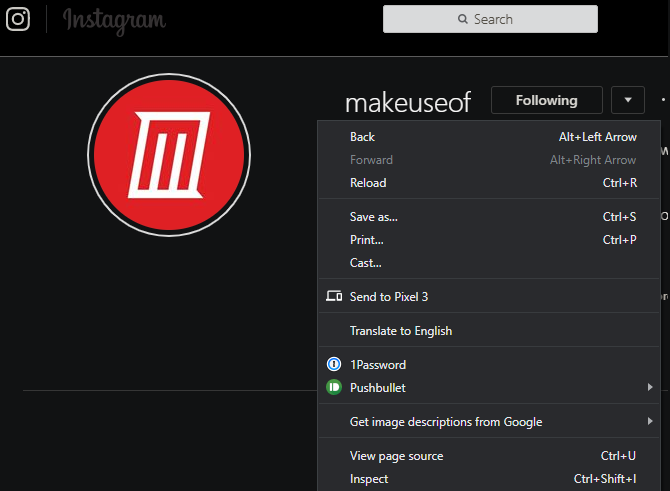
Cela ouvrira un panneau sur le côté droit avec un tas de HTML et d'autres détails de page. Mais vous n'avez pas à vous soucier de tout cela.
Étape 2: basculez vers Mobile View
Dans le coin supérieur gauche de la nouvelle fenêtre des outils de développement, vous verrez une icône qui ressemble à un téléphone à côté d'une tablette. Cliquez dessus pour passer à l'affichage mobile — vous pouvez également utiliser le raccourci clavier Ctrl + Maj + M sur un PC ou Cmd + Maj + M sur un Mac.
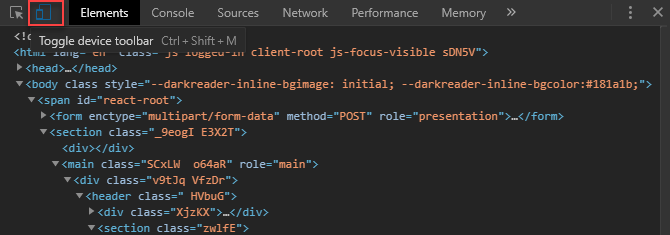
Ce mode indique efficacement au site Web que vous utilisez un appareil mobile. Vous verrez ainsi l'interface passer à quelque chose qui ressemble beaucoup à ce que vous avez l'habitude de voir sur Android ou iOS. Gardez le panneau des outils de développement ouvert pour continuer à utiliser l'interface mobile, car sa fermeture revient à la vue normale du bureau.
Étape 3: Téléchargez votre photo sur Instagram
En bas de l'écran, avec la vue mobile activée, vous devriez voir les différentes icônes des différents onglets d'Instagram. Si vous ne voyez pas cette rangée d'icônes, actualisez la page ( F5 ) et elle devrait apparaître.
Cliquez sur l'icône Plus au milieu de cette barre d'outils pour télécharger n'importe quelle photo de votre ordinateur à l'aide de l'Explorateur de fichiers ou du Finder.
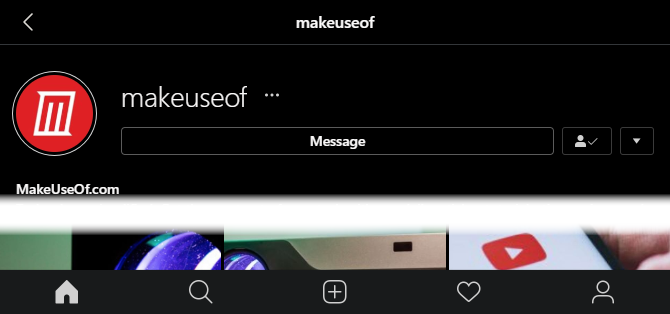
Par défaut, Instagram ne vous permet de télécharger que quelques types d'images, y compris JPEG. Si vous souhaitez télécharger un PNG ou un autre type d'image, vous devrez d'abord effectuer une petite modification.
Sous Windows, cliquez sur la case Fichiers personnalisés dans le coin inférieur droit de l'Explorateur de fichiers et remplacez-la par Tous les fichiers . Si vous êtes sur un Mac, cliquez sur le bouton Options en bas à gauche du Finder et modifiez la zone Format de Fichiers personnalisés à Tous les fichiers .
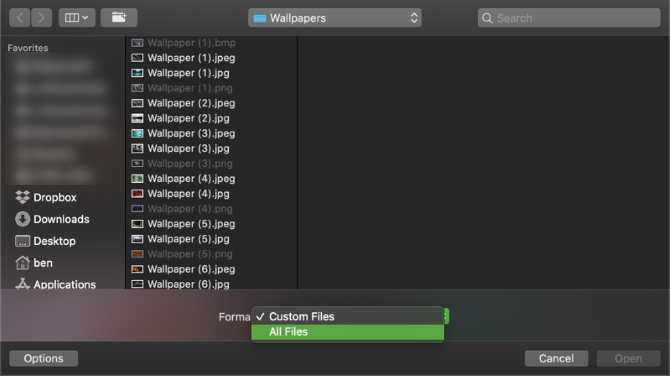
Étape 4: Modifiez votre image
Après avoir sélectionné votre image, vous disposez de certaines options dans l'onglet Modifier . S'il est plus grand que les dimensions d'Instagram, vous pouvez le faire glisser pour encadrer l'image comme vous le souhaitez. Utilisez le bouton Rotation en bas à droite pour le faire pivoter de 90 degrés à la fois. Cliquez sur le bouton de taille réelle en bas à gauche pour basculer entre la pleine largeur ou une taille carrée (le cas échéant).
Passez à l'onglet Filtre en bas de l'écran pour appliquer l'un des nombreux filtres d' Instagram . Comme vous le remarquerez, vous n'avez pas accès à tous les outils d'édition d'Instagram utilisant cette méthode. Nous vous recommandons d'utiliser une application de retouche photo sur votre ordinateur pour effectuer des ajustements avant de télécharger vos photos sur Instagram.
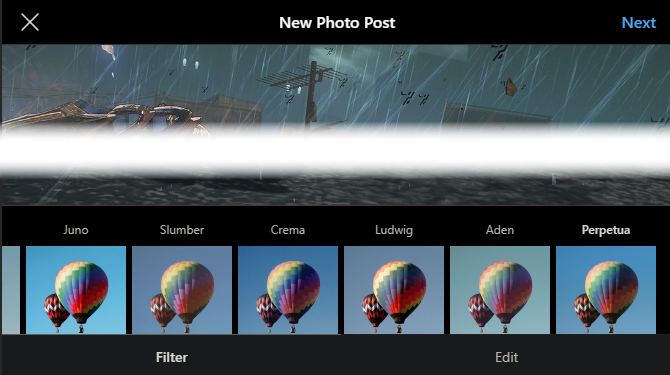
À partir de là, cliquez sur le bouton Suivant et vous pouvez entrer une légende, définir l'emplacement de la photo et marquer des personnes si vous le souhaitez. Ensuite, vous êtes prêt à publier votre photo. Les gens ne sauront jamais que vous l'avez publié à l'aide de votre ordinateur et non d'un téléphone!
Autres moyens de publier sur Instagram à l'aide de votre PC
Instagram propose une application Windows 10 officielle sur le Microsoft Store. Il s'agit essentiellement d'un port de l'application mobile et utilisé pour vous permettre de télécharger des images sur votre compte. Cependant, à partir de mars 2021, la possibilité de télécharger une photo dans l'application Instagram n'est plus disponible.
En conséquence, la méthode ci-dessus de publication sur Instagram à l'aide de Chrome (ou d'un autre navigateur) est votre meilleur choix pour le moment. Nous avons examiné d'autres façons de publier sur Instagram à partir de votre ordinateur , mais aucune n'est plus pratique que celle-ci.
Vous pouvez conserver l'application Windows 10 et espérer qu'elle récupérera cette fonctionnalité, mais rien ne garantit que cela se produira.
Téléchargement: Instagram pour Windows 10 (gratuit)
Publier sur Instagram à partir de votre PC à l'aide de Chrome
Cette astuce n'est pas parfaite, mais c'est un moyen pratique de publier sur Instagram à partir de n'importe quel appareil de bureau équipé de Google Chrome. C'est génial si vous préférez éditer des photos sur votre ordinateur au lieu de le faire sur votre téléphone.
Ensuite, assurez-vous que ce que vous publiez sur Instagram soit remarqué.
